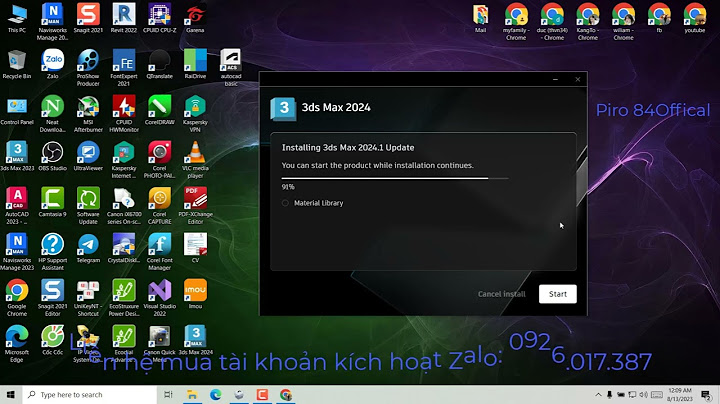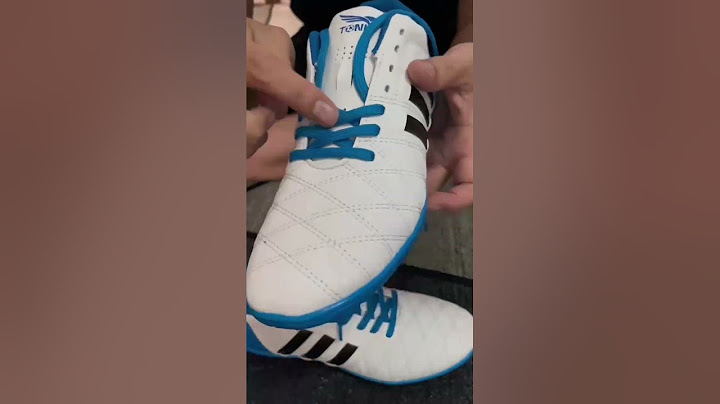Cửa hàng Chrome trực tuyến cung cấp sẵn cho chúng ta rất nhiều gói chủ đề (theme) để thay đổi giao diện trình duyệt Chrome máy tính. Thế nhưng kho theme rộng lớn đó vẫn chưa đủ làm hài lòng những người dùng khó tính, trong đó có bạn. Show Bạn muốn tự tay thiết kế một theme Chrome riêng theo phong cách cá nhân, độc đáo mà không phải ai cũng có được. Trong khi đó bạn lại không biết một chút nào về ngôn ngữ lập trình hay kinh nghiệm thiết kế cả thì phải làm sao? Đừng nghĩ ngợi chi cho mệt óc mà hãy tham khảo bài viết này, chỉ chưa đầy 5 phút bạn sẽ có ngay một theme Chrome theo ý muốn.
Hướng dẫn tự thiết kế theme Google ChromeBước 1: Từ trình duyệt máy tính bất kỳ truy cập vào công cụ Theme Beta Online. Đây là trang web chuyên hỗ trợ người dùng tạo và chia sẻ theme trình duyệt Chrome và hệ điều hành Windows 10. Bước 2: Trong giao diện vừa hiện, bạn sẽ nhìn thấy 2 cột bao gồm bên trái là các chức năng hỗ trợ thiết kế theme và bên trái là giao diện Chrome mẫu để xem trước. Giờ chúng ta sẽ tiến hành thực hiện nhé. 1. Đặt tên theme và chọn hình nền tab mớiDĩ nhiên chúng ta sẽ bắt đầu bằng tab Basic ở cột trái, tại đây bạn hãy đặt tên Theme vào mục Enter Theme Name. Ví dụ: HieuMobile Theme… Nếu bạn muốn thay thế nền trắng mặc định của giao diện tab mới Chrome bằng một hình nền bất kỳ hãy bấm vào nút Upload an Image rồi chọn nó từ thư viện thiết bị.  Khi hình ảnh đã được thêm vào, nhìn bên cột phải bạn sẽ thấy nó hiển thị. Hãy sử dụng các tính năng bên dưới để điều chỉnh vị trí và kích thước nó cho phù hợp hơn. 2. Chọn màu và hình nền cho các khu vực khácChuyển qua tab Images, tại đây bạn sẽ có 6 lựa chọn về khu vực để thiết lập màu sắc hoặc hình nền hiển thị. Bấm vào biểu tượng ô vuông để mở bảng màu hoặc Choose Image để chọn hình ảnh làm nền khu vực. Khu vực áp dụng sẽ được hiển thị bằng màu đỏ khi bạn rê chuột vào.  Lưu ý: Đối với hình nền tab mới (NTP Background) thì ở giai đoạn 1 nếu bạn đã chọn thì không cần thay đổi gì thêm. 3. Chọn màu sắc cho văn bản và nút liên kếtCó tổng cộng 8 mục bao gồm 2 loại văn bản và nút liên kết để bạn chọn màu sắc theo ý mình, bao gồm:
 4. Đóng gói và tải theme xuốngSau khi hoàn tất các thiết kế, chúng ta sẽ đóng gói theme nhằm phục vụ cài đặt cho trình duyệt. Chuyển sang tab Pack, bạn hãy bấm nút xanh Pack and Download để tải về một tệp tin có định dạng .crx – đó chính là theme mà bạn đã tạo.  5. Cài đặt theme đã thiết kế cho ChromeĐây là giai đoạn cuối để bạn cài đặt theme đã tạo cho trình duyệt Chrome cũng như kiểm tra xem nó hoạt động như thế nào. Bước 1: Từ trình duyệt Chrome máy tính, truy cập vào đường dẫn chrome://extensions/ Bước 2: Trong giao diện vừa mở, kích hoạt tùy chọn Chế độ dành cho nhà phát triển ở góc phải. Bước 3: Kéo thả file theme bạn đã tải về vào danh sách tiện ích sau đó xác nhận bằng nút Thêm chủ đề trong popup yêu cầu.  Ngay sau đó chủ đề mới của bạn tự thiết kế sẽ được cài đặt cho trình duyệt Chrome. Vậy là xong rồi nhé. Vậy trong trường hợp bạn không muốn sử dụng nó nữa, muốn trở về giao diện mặc định của Chrome trước đây thì phải làm sao? Rất đơn giản, đầu tiên bạn truy cập vào chrome://settings/appearance . Sau đó, tìm đến mục Chủ đề rồi bấm vào nút Đặt về mặc định. Nếu bạn đã có một hình ảnh trên máy tính mà bạn muốn sử dụng làm hình nền Chrome, bạn chỉ cần tải hình ảnh đó lên trình duyệt của mình. Dưới đây là cách thực hiện (dựa theo Google Trợ giúp): 1. Mở ứng dụng Chrome. 2. Nếu bạn chưa đăng nhập, hãy đăng nhập vào tài khoản Gmail của mình. 3. Nhấp vào biểu tượng bút (“Tùy chỉnh Chrome”) ở góc dưới bên phải của trang chủ. 4. Trong tab Nền (Background), chọn "Tải lên từ thiết bị" ("Upload from device"). 5. Chọn hình ảnh từ máy tính của bạn. 6. Nhấp vào Mở (Open) để tải nó lên. Hình ảnh sẽ tự động được đặt làm nền trang chủ Chrome của bạn. Ngoài ra còn có một tùy chọn để thay đổi màu đường viền của trình duyệt để phù hợp hơn với hình ảnh mà bạn vừa tải lên: Nhấp lại vào biểu tượng bút và chuyển đến tab "Màu và chủ đề" ("Color and theme"). Sau đó, chọn tổ hợp màu bạn muốn sử dụng. Nếu bạn thích sử dụng ảnh chất lượng cao, một số trang web mà bạn có thể tìm và tải xuống bao gồm Bapt, Pexels và Pixabay. Cách dùng theme để tùy chỉnh nền Chrome  Ngoài ra, Cửa hàng Chrome trực tuyến cũng có rất nhiều hình nền có sẵn để bạn tha hồ lựa chọn Chủ đề của Google Chrome không chỉ thay đổi nền của trình duyệt mà còn cả đường viền. Có rất nhiều tùy chọn chủ đề mà bạn có thể tìm thấy ngay từ Cửa hàng Chrome trực tuyến, từ những con vật dễ thương đến cảnh quan thành phố rộng lớn. Để thay đổi chủ đề Google Chrome của bạn, đây là những gì bạn cần làm (theo Google Trợ giúp):  Phần đường viền của ứng dụng cũng có thể dễ dàng tùy chỉnh theo ý thích 1. Khởi chạy ứng dụng Chrome trên máy tính của bạn. 2. Nhấp vào ba dấu chấm dọc ở góc trên cùng bên phải. 3. Từ trình đơn thả xuống, chọn Cài đặt (Settings). 4. Chọn Hình thức (Appearance) trong bảng điều khiển bên trái. 5. Nhấp vào Chủ đề (Themes) để mở Cửa hàng Chrome trực tuyến. 6. Cuộn qua các tùy chọn và nhấp vào tùy chọn bạn thích. 7. Nhấn nút "Thêm vào Chrome" ("Add to Chrome"). Chủ đề sẽ tự động được tải xuống và áp dụng cho trình duyệt của bạn. Để kiểm tra nền mới của bạn, chỉ cần mở một tab mới. Nếu không thích chủ đề đó, bạn có thể nhấp vào nút Hoàn tác ở phía trên bên trái của trang để gỡ cài đặt chủ đề đó. Cách đổi nền Chrome bằng tiện ích mở rộng  Bên cạnh đó, có rất nhiều tiện ích khác trong Cửa hàng Chrome có thể cung cấp nhiều loại hình nền thú vị Các tiện ích mở rộng giúp bạn linh hoạt hơn và có thể tùy chỉnh trên nền trình duyệt của mình. Bạn có thể tìm thấy các tiện ích thay đổi nền hàng giờ, cung cấp cho bạn hình nền động và thậm chí hiển thị thời gian và thời tiết. Dưới đây là một số tiện ích mở rộng nền Chrome mà bạn có thể thử:
 Tất nhiên, bạn cũng có thể nhấp vào tùy chọn "Thay đổi lại" ("Change it back") để chuyển lại Chrome về thiết kế trước đó nếu bạn không thích giao diện của chủ đề hoặc nền mới Để thay đổi nền Chrome của bạn bằng tiện ích mở rộng, hãy làm theo các bước sau (theo Google Trợ giúp): 1. Mở ứng dụng Chrome trên máy tính của bạn. 2. Truy cập Cửa hàng Chrome trực tuyến. 3. Nhập “backgrounds for new tab” ("nền cho tab mới"), "backgrounds for Chrome” ("nền cho Chrome") hoặc đơn giản là “background” ("nền") vào thanh tìm kiếm. 4. Chọn "Tiện ích" ("Extensions") trong bảng điều khiển bên trái để chỉ hiển thị các tiện ích mở rộng. 5. Bấm vào phần mở rộng của sự lựa chọn của bạn. 6. Nhấp vào nút "Thêm vào Chrome" ("Add to Chrome"). 7. Chọn "Thêm tiện ích" ("Add extension") trong cửa sổ bật lên. 8. Mở một tab mới và nhấp vào "Giữ" ("Keep it") để thay đổi nền tab mới thành tiện ích mở rộng mới của bạn./. |